
ನೀವು ಆಪಲ್ ವಾಚ್ ಖರೀದಿಸಲು ಯೋಜಿಸುತ್ತಿದ್ದರೆ, ಮತ್ತು ಅದನ್ನು ಮಾಡಲು ಸಾಧ್ಯವೇ ಎಂದು ನೀವು ಆಶ್ಚರ್ಯ ಪಡುತ್ತೀರಿ ಆಪಲ್ ವಾಚ್ನಲ್ಲಿ ಸ್ಕ್ರೀನ್ಶಾಟ್ಗಳು, ಉತ್ತರ ಹೌದು, ಮತ್ತು ತುಂಬಾ ಸುಲಭ.
ಆಪಲ್ ವಾಚ್ನಲ್ಲಿ ಸ್ಕ್ರೀನ್ಶಾಟ್ ತೆಗೆದುಕೊಳ್ಳುವ ತತ್ವ, ಇದು ಐಫೋನ್ನಂತೆಯೇ ಇರುತ್ತದೆ, ಒಂದೇ ವ್ಯತ್ಯಾಸವೆಂದರೆ, ಆಪಲ್ ವಾಚ್ನ ಸಂದರ್ಭದಲ್ಲಿ, ಬಟನ್ 'ಸೈಡ್' (ಇದು ಡಿಜಿಟಲ್ ಕಿರೀಟಕ್ಕಿಂತ ಸ್ವಲ್ಪ ಕೆಳಗೆ ಇದೆ) ಪವರ್ ಬಟನ್ ಆಗಿ ಕಾರ್ಯನಿರ್ವಹಿಸುತ್ತದೆ, ಮತ್ತು 'ಡಿಜಿಟಲ್ ಕ್ರೌನ್' ಅದು ಕಾರ್ಯನಿರ್ವಹಿಸುತ್ತದೆ ಪ್ರಾರಂಭ ಗುಂಡಿಯಾಗಿ. ಕೆಳಗೆ ನಾವು ನಿಮಗೆ ಆಪಲ್ ವಾಚ್ನ ಬದಿಯ photograph ಾಯಾಚಿತ್ರವನ್ನು ತೋರಿಸುತ್ತೇವೆ, ಇದರಿಂದಾಗಿ ನೀವೇ ಸ್ಥಾನದಲ್ಲಿರಿಸಿಕೊಳ್ಳಬಹುದು ಮತ್ತು ನಾವು ಮಾತನಾಡುತ್ತಿರುವ ಗುಂಡಿಗಳನ್ನು ನೋಡಿ.
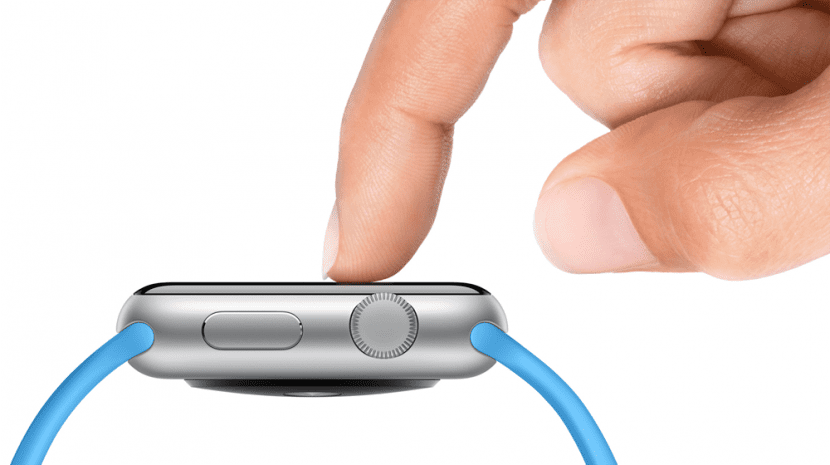
ಆದ್ದರಿಂದ ಆಪಲ್ ವಾಚ್ನಲ್ಲಿ ಸ್ಕ್ರೀನ್ಶಾಟ್ ತೆಗೆದುಕೊಳ್ಳಲು ನೀವು ಈ ಕೆಳಗಿನವುಗಳನ್ನು ಮಾಡಬೇಕು:
- 'ಸೈಡ್' ಗುಂಡಿಯನ್ನು ಒತ್ತಿಹಿಡಿಯಿರಿ, ಡಿಜಿಟಲ್ ಕ್ರೌನ್ ಕೆಳಗೆ ಒಂದು.
- ಈಗ, ಕೈಬಿಡದೆ ಸೈಡ್ ಬಟನ್, ಒತ್ತಿ ಡಿಜಿಟಲ್ ಕಿರೀಟ ಒಳಭಾಗದಲ್ಲಿ, ಐಫೋನ್ನಲ್ಲಿನ ಪವರ್ ಬಟನ್ನಂತೆ.
ಗಮನಿಸಿ, ನೀವು ಇದನ್ನು ಹಿಮ್ಮುಖವಾಗಿಯೂ ಮಾಡಬಹುದು, ಆದರೆ ಈ ಸಂದರ್ಭದಲ್ಲಿ, ನಾನು ಸಿರಿಯನ್ನು ಆಹ್ವಾನಿಸಬಹುದು. ಕೀಗಳನ್ನು ಒಂದೇ ಸಮಯದಲ್ಲಿ ಒತ್ತುವ ಮೂಲಕ ನೀವು ಇದನ್ನು ಮಾಡಬಹುದು ಆದರೆ ಅದು ದೋಷಗಳಿಗೆ ಹೆಚ್ಚು ಒಳಗಾಗುತ್ತದೆ.
ಸ್ಕ್ರೀನ್ಶಾಟ್ ಸರಿಯಾಗಿ ಮಾಡಿದರೆ, ಆಪಲ್ ವಾಚ್ ಸ್ಕ್ರೀನ್ ಫ್ಲಿಕ್ಕರ್ಗಳು ಮತ್ತು ಪರದೆಯನ್ನು ಸೆರೆಹಿಡಿಯಲಾಗುತ್ತದೆ. ಐಫೋನ್ನಂತಲ್ಲದೆ, ಆಪಲ್ ವಾಚ್ನಲ್ಲಿ ಚಿತ್ರಗಳನ್ನು ನೇರವಾಗಿ ಪ್ರವೇಶಿಸಲಾಗುವುದಿಲ್ಲ. ಸ್ಕ್ರೀನ್ಶಾಟ್ಗಳನ್ನು ಐಫೋನ್ನಲ್ಲಿನ ಕ್ಯಾಮೆರಾ ರೋಲ್ನೊಂದಿಗೆ ಸಿಂಕ್ರೊನೈಸ್ ಮಾಡಲಾಗುತ್ತದೆ, ಆದ್ದರಿಂದ ಸ್ಕ್ರೀನ್ಶಾಟ್ಗಳನ್ನು 'ಕ್ಯಾಮೆರಾ' ಅಥವಾ ಸೈನ್ ಇನ್ ಎಲ್ಲಾ ಫೋಟೋಗಳು ನೀವು ಬಳಸುತ್ತಿದ್ದರೆ 'ಐಕ್ಲೌಡ್ ಫೋಟೋ ಲೈಬ್ರರಿ' ಅಪ್ಲಿಕೇಶನ್ನಲ್ಲಿ 'ಫೋಟೋಗಳು' ನಿಮ್ಮ ಐಫೋನ್ನಲ್ಲಿ.